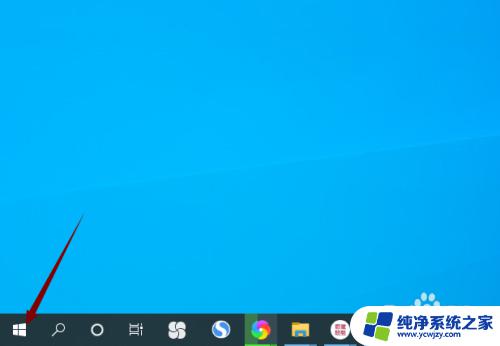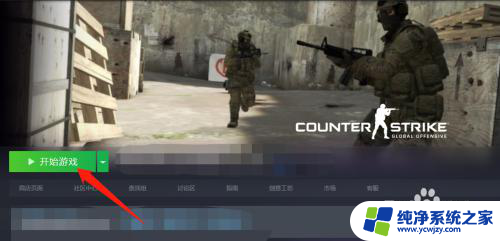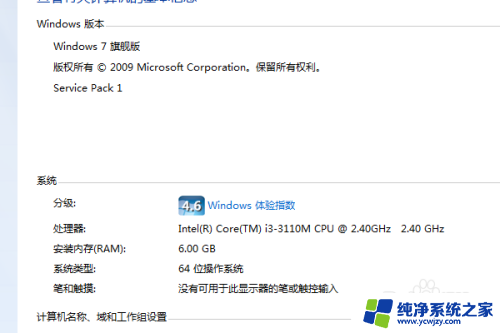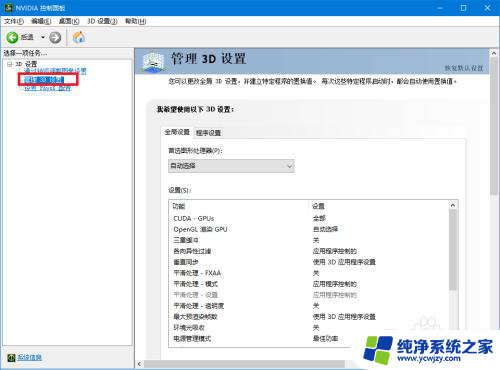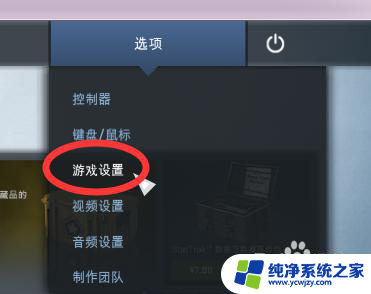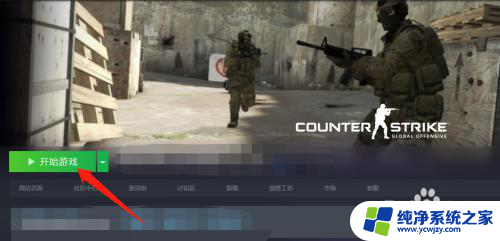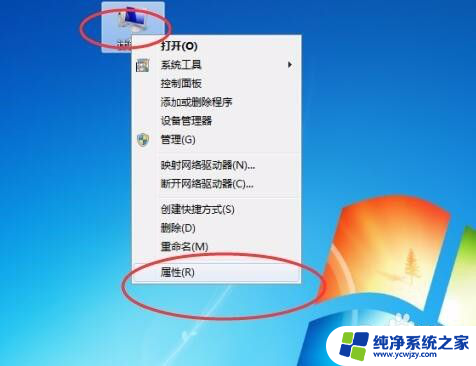csgo指令提高fps 笔记本csgo如何提高帧率
csgo指令提高fps,在电竞游戏中,如何提高帧率是每位玩家都关心的重要话题之一,尤其对于笔记本用户而言,提高CSGO游戏的帧数更是至关重要。幸运的是CSGO提供了一些有效的指令,可以帮助玩家在笔记本上提升游戏的帧率。通过优化游戏设置、调整显卡驱动和使用适当的指令,玩家可以获得更流畅的游戏体验。本文将介绍一些实用的CSGO指令,帮助笔记本用户提高游戏的帧率。
具体方法:
1.
将CSGO客户端安装在固态硬盘(SSD)上
强烈建议,推荐三星850 EVO或更好的固态硬盘,如果是机械硬盘(特别是低转速)可能会导致卡顿或FPS不稳定

2. 电脑清灰
电脑机箱内如果灰尘过多长时间没有清灰,会导致机箱内部温度上升,进而导致处理器降频,CSGO无法高性能运行。

3. Windows 10禁用全屏优化
全屏优化功能会让游戏在无边框全屏模式下运行,并可能导致帧数锁定,建议禁用(*但作者表示如果按以下教程FPS并没有提升,可以再尝试启用)
方法:在Steam根目录文件夹下的“steamapps\common\Counter-Strike Global Offensive”找到csgo.exe,右键“属性”——“兼容性”——勾选“禁用全屏优化”
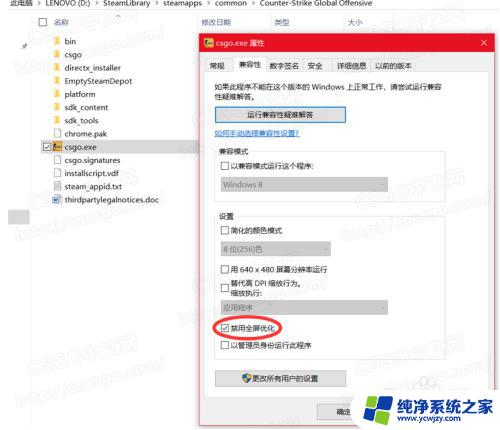
4. 启动项辞旧迎新
作者不建议使用“-threads -high”这类旧的启动项,表示已经过时。他本人 使用以下启动项
-novid -no-browser -freq 144 -nojoy +fps_max 500 -tickrate 128
以下是各个启动项介绍:
-novid:禁用启动游戏时的Valve介绍(可节省几秒时间)
-no-browser:禁用服务器的消息窗口(部分社区服会用于展示广告)
-freq:数值使用60/75/120/144/240,取决于你的显示器刷新率
-nojoy:禁用游戏手柄支持,可释放些许内存
+fps_max 500:禁用FPS上限
-tickrate 128:在私人服务器也能使用128tick
启动项设置方法:打开Steam客户端——库,CSGO右键属性,常规栏——设置启动项——复制粘贴以上启动项,点击确定
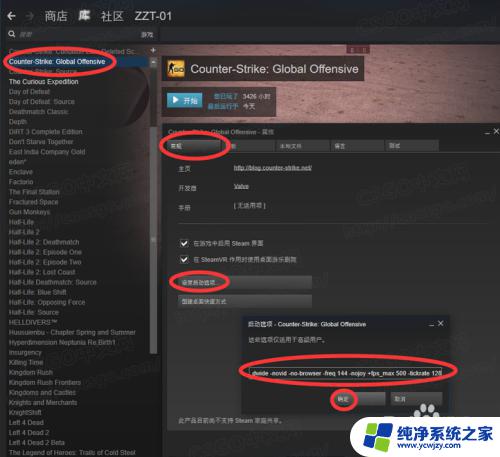
5. Autoexec.cfg/config指令
尝试一下指令参数,优化CSGO,CFG文件路径:Steam\userdata\(你的32位ID)\730\local\cfg,将需要的指令复制到Autoexec.cfg文件里,设置完成后记得打开游戏控制台输入“exec Autoexec”
snd_musicvolume “0” // (停用菜单音乐)
snd_mix_async “1” // (开启异步音频混合,允许更平滑和更低延迟的音频体验)
snd_mixahead “0.025” // (异步音频混合延迟,让CS音效与画面同步)
snd_stream “1” // (能够禁用使用音效存储在内存种的缓冲存储功能,而不需要从硬盘提取音效。)
cl_lagcompensation “1” // (激活客户端延迟补偿)
cl_predict “1” // (激活客户端预载,包括物理效果、行动、射击等)
cl_predictweapons “1” // (激活客户端武器效果预载)
cl_interp “0” // (服务器锁定参数,建议设置为“0”)
cl_interp_ratio “1” //(同上,建议设置为“1”)
cl_cmdrate “128” // (为-tickrate 128启动选项)
cl_updaterate “128” // (同上)
rate “786432” // (最大带宽速率,*见下方)
cl_autohelp “0” // (禁用游戏提示,可提高FPS)
cl_disablehtmlmotd “0” // (用于在启动选项中使用-no-browser)
cl_downloadfilter “nosounds” // (阻止服务器下载烦人的自定义音效)
cl_showhelp “0” // (禁用游戏提示,类似于cl_autohelp)
cl_forcepreload “1” // (当你输入地图时会自动加载地图文件,从而提高FPS)
r_dynamic “0” // (禁用动态光效,低规格电脑可提高FPS)
m_rawinput “1” // (启用鼠标原始硬件输入)
joystick “0” // (禁用游戏手柄支持)
*带宽速率(用于rate指令,按自己的宽带大小选择)
0.5 Mbps – rate 625001.0 Mbps – rate 1250001.5 Mbps – rate 1875001.57 Mbps – rate 196608(默认)2.0 Mbps – rate 2500002.5 Mbps – rate 3125003.0 Mbps – rate 3750003.5 Mbps – rate 4375004.0 Mbps – rate 5000004.5 Mbps – rate 5625005.0 Mbps – rate 6250005.5 Mbps – rate 6875006.0 Mbps – rate 7500006.2 Mbps或更高 – rate 786432(最大速率)
6. NVIDIA 显卡驱动内优化
Nvidia显卡驱动内的调试相对比较简单,部分选项可能会因为显卡高低端型号,而有差别,但大致一样。
首先我们打开 NVIDIA 控制面板选择管理 3D 设置,然后切换到程序设置,这样是为了只修改 CSGO 的设置而不影响其他程序。
这里直接放出修改过后的图,然后再逐一讲解。
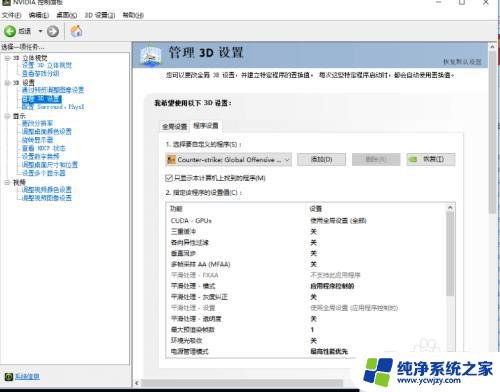
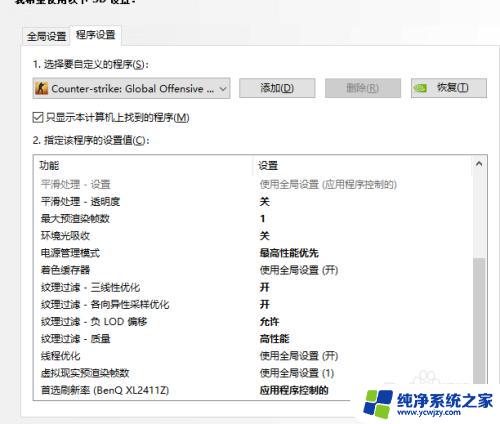
7.
那么现在来逐一讲解。
”CUDA-GPUs” 是使用CUDA流处理器的选择,一般大家都是单显卡,所以默认是全部,如果是多卡交火,全部选上就可以了。
“三重缓冲” : 关闭。
“各项异性过滤” : 关闭。
“垂直同步” : 关闭。
“多帧采样AA(MFAA)” : 关闭。
“平滑处理-模式” : 我们选择应用程序控制的,这样在游戏里的一些抗锯齿设置就会生效。
“平滑处理-灰度纠正” : 关闭。
“平滑处理-透明度” : 关闭。
“最大预渲染帧数” : 是用缓存为GPU储存数据,提高这个值会让低FPS的电脑有更平滑的游戏体验,但是同时会增加一定的输入延迟,所以推荐调为1,尤其是当你的电脑FPS较高的情况下。(当然,在游戏卡顿或者FPS较低的情况下可以选择调整为2/3/4)
“环境光吸收” : 关闭。
“电源管理模式” : 最高性能优先
“着色缓存器” : 开/关视情况而定,显卡默认的着色缓存是位于我们的系统盘也就是C盘的。所以如果你的系统盘是固态硬盘(即SSD)打开这个选项将会提升FPS,如果你的系统盘是普通机械硬盘那么建议关闭此选项。(有争议,可以选择自行调试)
“纹理过滤-三线性优化” : 开启。
“纹理过滤-各向异性采样优化” : 开启。
“纹理过滤-负LOD偏移” : 此项开启关闭对游戏无影响,默认为关闭。
“纹理过滤-质量” : 高性能。
“线程优化” : 开,现在主流的游戏电脑都已经使用i5、i7的CPU,基本上都是4线程或线程CPU,而CSGO的FPS主要取决于CPU。所以开启此项利用CPU所有线程将提高FPS。
“虚拟现实预渲染帧数” : 建议调为1,很显然CSGO不是VR游戏,所以没有开高的必要。
“首选刷新率” : 最高可用/由应用控制的”
CSGO 是一款12年发行的采用 DirectX9 的游戏,现如今主流的中高端显卡的性能玩 CSGO 完全够用甚至饱和。所以显卡不愿意工作,会出现在游戏时显卡始终处于低负载导致的FPS低下。
解决问题的方法就是将电源管理模式调为最高性能优先,这样在游戏时就能强制显卡工作,达到相应的性能,提升FPS明显。
现在很多玩家的显示器都是 144hz 甚至 240hz 的电竞显示器,但是当你的输出FPS达不到显示器的需要 FPS(60HZ-150FPS,120HZ-280FPS,144HZ-300FPS,240HZ-300+FPS 为需求)的情况下可以考虑降低显示器的刷新率以达到更稳定的输入延迟与体验,在此种情况下会在启动项中加入 -freq 为开头的指令,使用由应用控制的这个选项的话更为适合。
8. CSGO 启动项推荐设置
目前的启动项基本上已经没有几条是有有效的,有效的参数只有下面这些
-freq 144 -tickrate 128 -novid -nojoy -language english -high -highpriority
老的三条/四条去加速指令在 CSGO 初期其实就已经无效了,在近几年的职业选手中也会发现,越来越少的人会使用这几条参数了
2019-03-12 更新:Valve官方更新了一条新的启动项 -d3d9ex ,据说可以减少40%的CPU占用,经过测试提升了一些帧数,但目前尚不确定是否会带来其他方面的影响。2019-05-01 更新:Valve官方更新了默认启用启动项 -d3d9ex 目前尚不确定是否会带来其他方面的影响。若出现卡顿或增加输入延迟可以使用-disable_d3d9ex来屏蔽-d3d9ex。
-novid : 禁用开场动画:能够节省你生命中宝贵的几秒钟
-no-browser : 禁用游戏内浏览器
-freq : 锁定你的刷新率
-nojoy : 禁用摇杆,没什么用。能够使小幅度释放内存
+fps_max XXX (1-999) : 修改你的 FPS 上限,999 是最高,比0在某些时候更高一些,也有一些职业选手会锁定为300或500
-tickrate 128 : 在你单机开图或者是5E对战的时候变成 128 tick
-console : 当你在打开游戏试自动打开控制台
-high / -highpriority : 可以提升你 CSGO 的处理优先等级,和在任务管理器中把优先级调高,有时候会导致系统错乱(我没遇到过)但是的确可以提高游戏稳定性
-language english : 将游戏的语言改为英文,CSGO 对于其他语言的兼容性有一定问题,在换了英文输入法之后感觉游戏的流畅度有一定提升,排版也更加正常了。
9. 游戏内设置

10. 视频设置
先来说视频设置。
首先,纵横比和分辨率主要看个人喜好。但是对低配的玩家来说,还是建议 4:3 的分辨率之下选择自己看着舒服的分辨率。
因为分辨率低了可以减少要渲染的画面点数,会提升 FPS 。
接着,我们说说显示模式,想达到最高的FPS肯定是以全屏模式运行最好,如果使用窗口化(包括全屏窗口)会自动强制打开三重缓冲和8X的过滤,会大幅度增加输入延迟,想要好好玩游戏必须关闭
笔记本节能模式,是必须关掉的,想必也不会有人开。
接着来说下面的高级视频效果。
“全局阴影效果” : 非常低,这个开啥都没区别。
“模型/贴图细节” : 这个可以开高,基本不影响FPS,强迫症也可以关闭。
“效果细节” : 建议最低,这个主要是玻璃木板碎掉的一些特效,开低玩根本感觉不出什么。
“光影细节” : [针对全景UI更新]建议开最低以降低游戏时的掉帧感,针对老旧配置尤其有效。
“多核渲染” : 一定要开启, CSGO 这个游戏比较依赖CPU,所以一定要全利用上。
“多重采样抗锯齿模式” : 这里可以选择关到最低以提高FPS,因为笔者配置比较高且很受不了狗牙效应所以开了8X MSAA。值得一提的是,刚才显卡设置内的“平滑处理-模式”选择应用程序控制的就会体现在这。
“贴图过滤模式” : 推荐设为最低,也就是双线性,这也是为什么在显卡设置中关闭三线性的原因。
“快速近似抗锯齿” : 建议禁用,虽然在现在电脑配置都不低的情况下这个选开启并不会降低很多FPS,但是可能会引起游戏卡顿,故关闭。
“等待垂直同步” : 必须关闭(增加输入延迟)。
“动态模糊” : 建议禁用,看着头晕并且确实会让你玩不好这个游戏。
11. 音频设置
接下来说音频设置里需要注意的一个地方。

以上是提高csgo fps的全部指令内容,如果你遇到了这种情况,可以按照上述方法来解决,我们希望这些内容能够帮助到你。